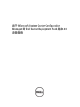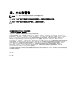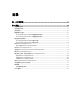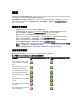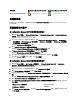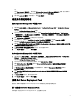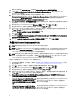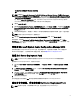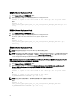Owners Manual
Table Of Contents
- 目录
- 注、小心和警告
- 概览
- 前提条件和要求
- 支持的操作系统
- 支持的系统
- 配置网络访问账户
- 指定完全限定的域名
- 安装 Dell Server Deployment Pack
- 升级 Dell Server Deployment Pack
- 迁移至 Microsoft System Center Configuration Manager 2012
- 卸载 Dell Server Deployment Pack
- 通过命令行安装、升级和卸载 Dell Server Deployment Pack
- 使用 Configuration Manager Admin Console
- 可能需要的其它 Dell 说明文件
- 故障排除
- 与 Dell 联络
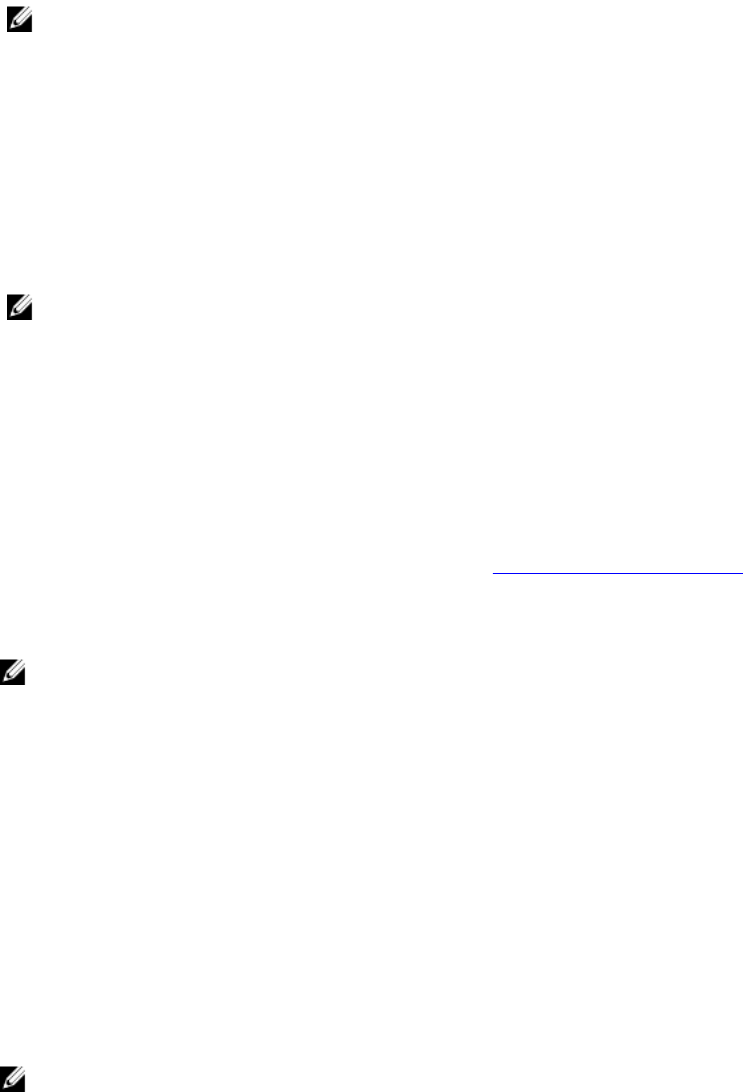
ToolKit (DTK) 公用程序和 Windows PE 驱动程
序)
备注: 如果选择 Remove Dell Deployment ToolKit (DTK) utilities and Windows PE drivers(卸载 Dell Deployment
ToolKit (DTK) 公用程序和 Windows PE 驱动程序),请在安装后使用 Deployment ToolKit Configuration Wizard
(Deployment ToolKit 配置向导)导入 DTK 软件包并创建 Dell 引导映像。有关创建 Dell 引导映像的更多信
息,请参阅 support.dell.com/manuals 上的
《用于 Microsoft System Center Configuration Manager 的 Dell
Server Deployment Pack 版本 2.0 用户指南》
中的
导入 DTK 软件包
部分。
7. 请单击 Next(下一步)。
8. 将会显示 Ready to Install the Program(准备安装程序)屏幕。单击 Install(安装)。将会显示 Installing Dell
Server Deployment pack for Configuration Manager(正在安装 Dell Server Deployment pack for Configuration
Manager)进度屏幕。
9. 如果引导映像已经存在,将会显示一条消息,询问是否要删除先前创建的引导映像,选择一个选项继续。
备注: 此消息只会在从 DSDP 版本 1.2 更新时显示。
10. 最后显示 Installation Completed Successfully(已成功完成安装)屏幕。单击 Finish(完成)。
安装完成时,请使用 Deployment ToolKit Configuration Wizard(Deployment ToolKit 配置向导)导入 DTK4.x-
WINPE-xx.exe(其中
xx
是 DTK 内部版本号)。有关更多信息,请参阅 support.dell.com 上的《用户指南》中的
“导入 DTK 软件包”部分。
迁移至 Microsoft System Center Configuration Manager 2012
在将系统迁移至 Configuration Manager 2012 之前,建议卸载 DSDP(包括所有引导映像、DTK 公用程序和
Windows PE 驱动程序)。有关卸载 DSDP 的更多信息,请参阅卸载 Dell Server Deployment Pack。
卸载 Dell Server Deployment Pack
备注: 注入 Windows PE 引导映像的驱动程序会在 Dell Server Deployment Pack 2.0 卸载期间删除。
要卸载 Dell Server Deployment Pack,请执行以下操作:
1. 依次单击 Start(开始)Control Panel(控制面板) → Programs(程序) → Uninstall a program(卸载程
序)。
2. 在 Uninstall a program(卸载程序)窗口中,右键单击 Dell Server Deployment Pack v2.0 for Configuration
Manager
,然后单击 Uninstall(卸载)。
3. 将会显示一条消息,询问是要保留还是卸载使用 Deployment ToolKit Configuration Wizard(Deployment
ToolKit 配置向导)创建的 Dell 引导映像。单击 Yes(是)删除,单击 No(否)保留。
4.
按照说明完成卸载过程。
还可以通过运行用于安装的 .msi 软件包并按卸载说明操作来卸载 Dell Server Deployment Pack。
通过命令行安装、升级和卸载 Dell Server Deployment Pack
备注: 通过命令行安装、升级和卸载 DSDP 之前,建议先关闭 Configuration Manager。
9